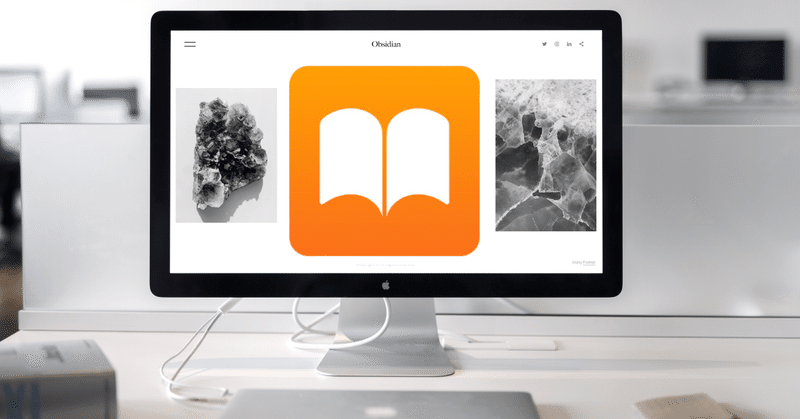
Apple Booksとkindle✌🏻
これまでのkindleでの電子書籍販売に加え、Apple BooksでもリリースできるようにしようとBooksと連携するためのiTunes connectアカウントを四苦八苦しながら作成し、小説を登録した。翌日、確認すると無事Apple Books上で表示されるようになっていた✌🏻
iPhone、iPad、Mac PCを利用していれば、以下のようなアイコンのアプリが導入されている。
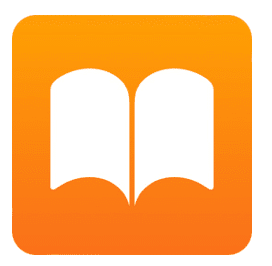
このアイコンをクリックして、検索画面(虫眼鏡アイコン)を開き、見つけたい本のタイトルか著者名を入力すると結果が表示されるので、料金を確認し購入することができるようになる。ちなみに、今回私が登録した「人格詐称」は無料で登録したので、金額は表示されずに「入手」という表示になっている。よってそのまま「入手」をクリックすれば要求した端末にダウンロードされる。
Macに導入されているPagesを利用して小説を書いた場合は、書き上げた後校正しそのままApple Booksに公開できる機能(PagesのFileメニューに表示される)を利用することができるため、創作する立場としては大変便利である。もっとも、リリースする前にどんな見え方になるかを確認したい時は、一旦EPUB形式でファイルにしてクリックすれば、Booksが立ち上がり見え方を確認することができる。これも便利である。これまでkindleの場合は、利用する端末によって見え方が異なっていたりしたが、その心配はなさそうだ。
Apple Booksとkindleとの違いを少し整理しておく。(登録に関しては割愛)
1 著者をフォローする機能
kindleにはあるがAppleにはなさそう。(kindleの著者セントラル機能がない)
2 読み放題の機能
kindleには、月額980円を支払うことでUnlimited機能が利用でき、著者は作成した本をその対象にするかどうか判断して公開することが可能だが、Apple Booksにはその機能はなさそう。
3 表紙のデザイン
Apple Booksの場合、作成した本の一番最初のページに表紙を付けておくことで、そのまま表紙として連携できる。kindleの場合は表紙は別に作成して連携する必要がある。これは作成する方としては楽になる。
4 フォント
Apple Booksではフォントにより行間が変化するので、一番最初に作成する際に自分が利用するフォントを決めておいた方が良い。Publico Textというフォントがよさそうだ。一方、kindleの場合はそれほど気にする必要はないが、統一することで最初の表示の大きさが変わるのでやはり統一はしておいた方がよさそう
5 iPad、iPhoneで見る場合
Apple Booksの場合は、横スクロールをonにしておくと、ページをめくるというよりロール紙を読んでいく感覚でスクロールできる。(縦スクロールの横バージョンのような感じ)
6 アプリからの購入
kindleの場合は、Apple系端末のアプリから新規購入することはできない。一旦WebのAmazonサイトに入って購入する必要がある。もちろんkindle端末であれば、そこから購入できる。Apple Booksの場合は、アプリの中から当然購入処理ができる。(Apple端末なので当然といえば当然)
以上、気がついた点を列挙してみた。一長一短はあるものの、Macで作成して綺麗なフォームのまま読者に届けたいということを考えるとApple Booksは魅力的だなと感じる。両方で展開するためには、kindle での登録の際にUnlimited対象から外してしまうか、Apple Booksで公開する本とkindleで公開する本を分けて対応するということが必要になりそうだ。
あなたが、iPad、iPhone、Mac PCを利用されている方であれば「ブック」アプリを開いて「松浦照葉」で検索してみてください。「人格詐称」が表示されますので、そのまま「入手」して読んでいただければと思います。もちろん、無料です。
今後もApple Booksに登録していこうと思っています。
☆ ☆ ☆
いつも読んでいただきありがとうございます。
「てりは」のnoteへ初めての方は、以下もどうぞ。
#Apple Books #ブック #創作 #電子書籍 #kindle #日常
よろしければサポートをお願いします。皆さんに提供できるものは「経験」と「創造」のみですが、小説やエッセイにしてあなたにお届けしたいと思っています。
